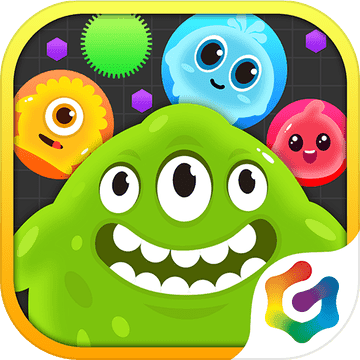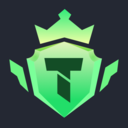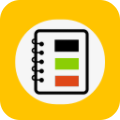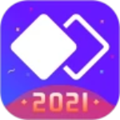怎么解决Win10使用管理员权限需要PIN密码?多种方法详细解决
作者:佚名 来源:91下载站 时间:2021-02-25 10:48
相信有很多的小伙伴都知道,在我们使用win10的过程中,是需要PIN或密码审批管理员权限的方法,在正常的情况下,我们只需要右键程序选择“以管理员身份运行”即可提权,但为了更加的安全,我们可使用凭据来批准提权。,那么Win10如何审批管理员权限呢?下面小编就来跟大家分享一下这个问题的解决方法,有需要的小伙伴千万不要错过了哟!
设置以后,运行程序时,需要输入PIN密码(或登录密码)才能运行,一个三种方法:
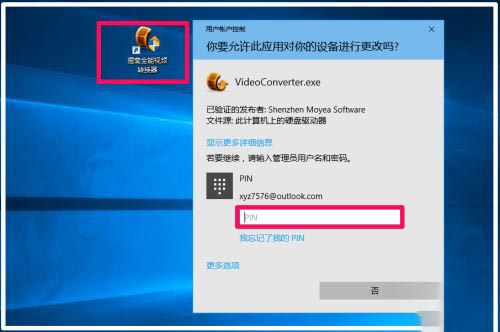
Win10如何审批管理员权限
方法一:
1、首先按下Windows+R键,输入regedit,打开注册表;
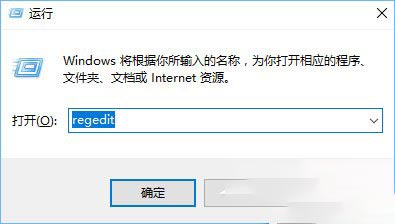
2、定位到:Computer\HKEY_LOCAL_MACHINE\SOFTWARE\Microsoft\Windows\CurrentVersion\Policies\System。

3、然后在右侧你会看到一个名为ConsentPromptBehaviorAdmin的DWORD值,将数据改成3。
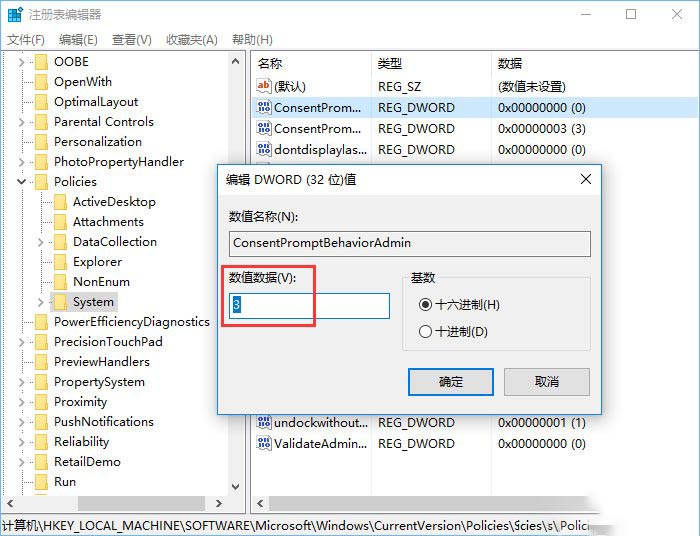
4、然后以管理员身份运行一个程序,你就会看到Windows会在UAC中要求你键入PIN或密码等凭据来确认提权了。
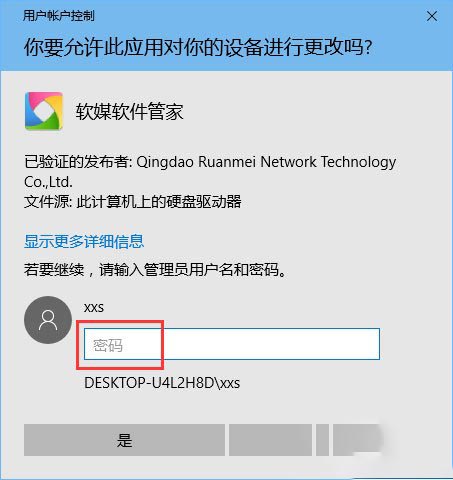
方法二:制作一个【管理员权限.reg】的注册表文件,添加到注册表中,可以设置Windows10系统使用管理员权限需要PIN密码。
把下面的内容复制到记事本中:
Windows Registry Editor Version 5.00
[HKEY_LOCAL_MACHINE\SOFTWARE\Microsoft\Windows\CurrentVersion\Policies\System]
"ConsentPromptBehaviorAdmin"=dword:00000003
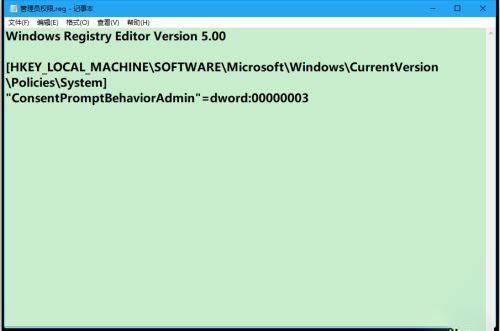
点击记事本左上角的【文件】,在下拉菜单中点击【另存为】;
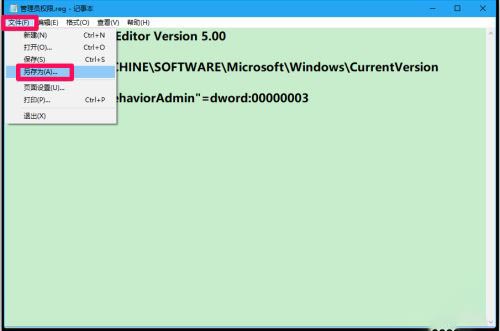
在打开的另存为窗口中,点击【桌面】,在文件名(N)栏中输入:管理员权限.reg,再点击:保存;
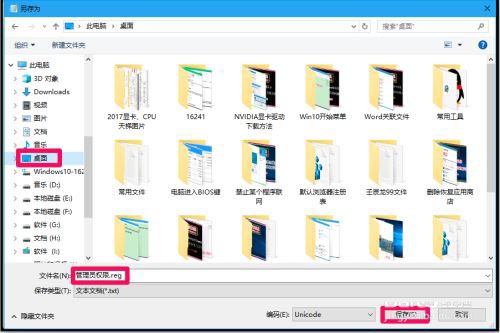
在系统桌面上找到并左键双击【管理员权限.reg】注册表文件图标,在先后弹出的注册表编辑器对话框中先点击:是(Y),再点击:确定;
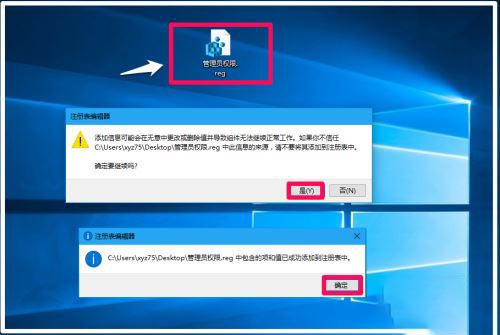
在系统桌面上左键双击任意一个程序,则会弹出用户帐户控制窗口,需要输入PIN密码后,程序才能运行,如果不知道密码,则程序完全不能运行,增强了电脑的安全性。
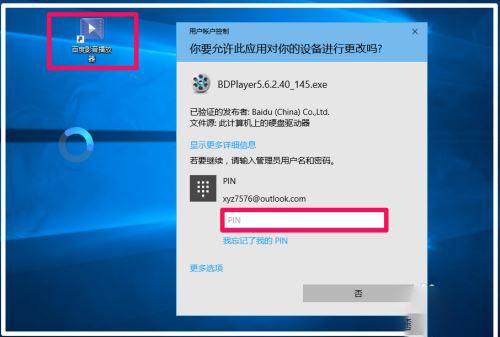
方法三:直接进入注册表编辑器,修改ConsentPromptBehaviorAdmin的DWORD(32位),可以设置Windows10系统使用管理员权限需要PIN密码。
在开始屏幕中左键双击:regedit图标,进入注册表编辑器;
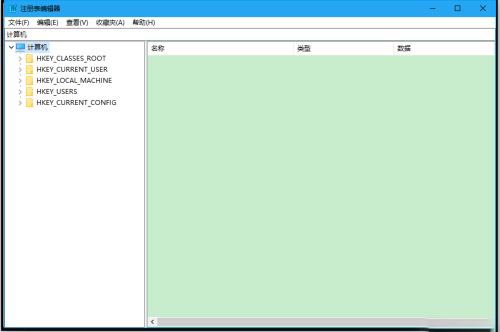
将\HKEY_LOCAL_MACHINE\SOFTWARE\Microsoft\Windows\CurrentVersion\Policies\System注册表路径复制到地址栏中;
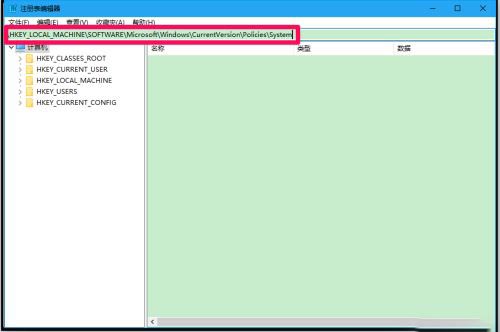
当\HKEY_LOCAL_MACHINE\SOFTWARE\Microsoft\Windows\CurrentVersion\Policies\System路径复制到地址栏中后,按下键盘上的回车键(Enter),定位到System;
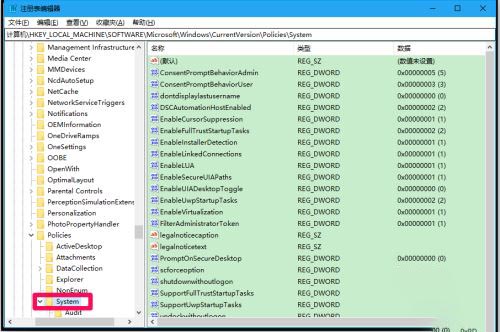
我们在System对应的右侧窗口中找到ConsentPromptBehaviorAdmin,左键双击ConsentPromptBehaviorAdmin,在弹出的编辑 DWORD(32位)值对话框中,将ConsentPromptBehaviorAdmin数值数据从“5”更改为“3”,再点击:确定;

回到注册表编辑器窗口,可以看到:
ConsentPromptBehaviorAdmin REG_DWORD 0x00000003(3)
点击窗口左上角的【文件】,在下拉菜单中点击【退出】,退出注册表编辑器;
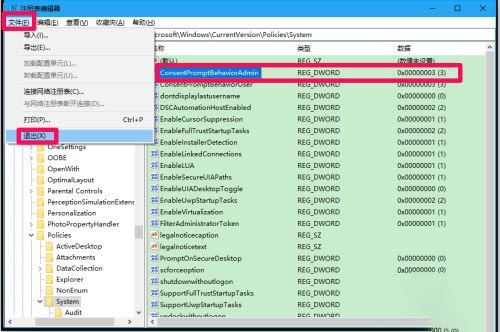
我们在系统桌面上左键点击任意一个程序,也会弹出用户帐户控制窗口,需要输入PIN密码后,程序才能运行。
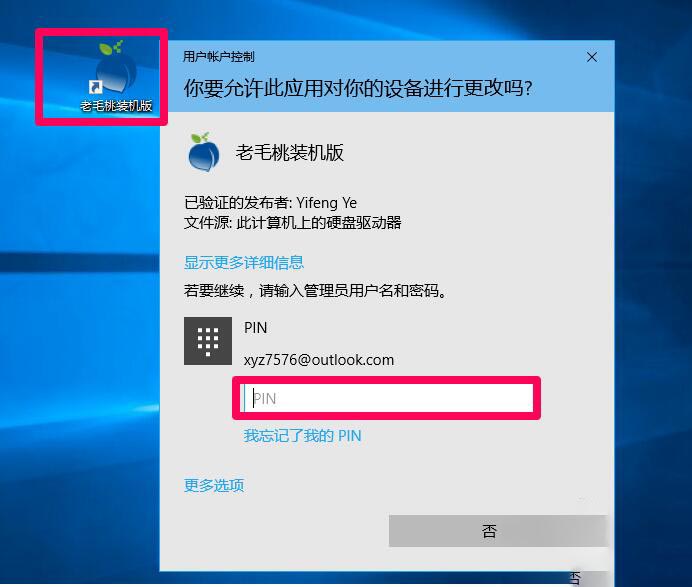
恢复原状态(即不需要输入PIN密码),把下面的内容复制到记事本中:
Windows Registry Editor Version 5.00
[HKEY_LOCAL_MACHINE\SOFTWARE\Microsoft\Windows\CurrentVersion\Policies\System]
"ConsentPromptBehaviorAdmin"=dword:00000005
按照上述制作【管理员权限.reg】注册表文件的方法制作一个【删除管理员权限.reg】注册表文件,添加到注册表中就可以了。

以上内容便是小编为大家带来的关于Win10使用PIN或密码来审批管理员权限的操作方法步骤了,希望以上内容对各位小伙伴有所帮助,还有更多精彩内容,敬请关注91主题之家。